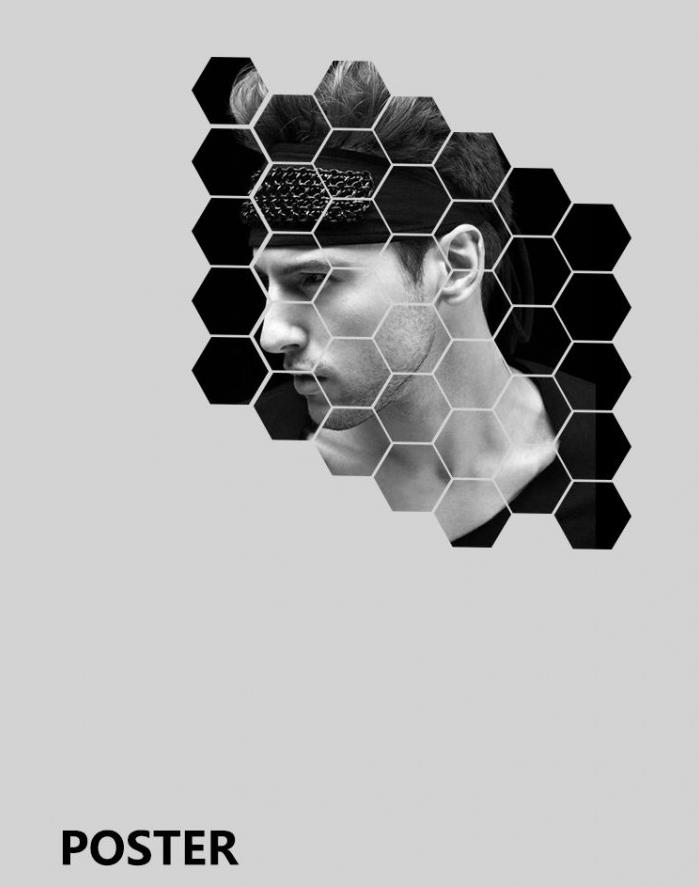ps中想要制作一个有蜂窝效果的人物海报,应该如何设计呢?
效果图:
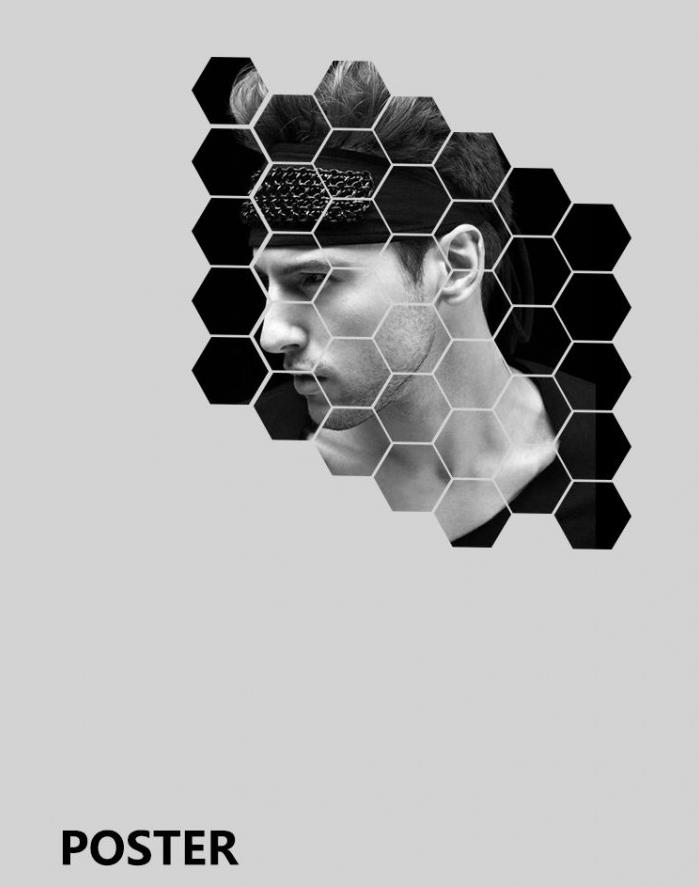
素材:

1、Ctrl+N新建一个宽度为750、高度为1000的画布,背景为白色。
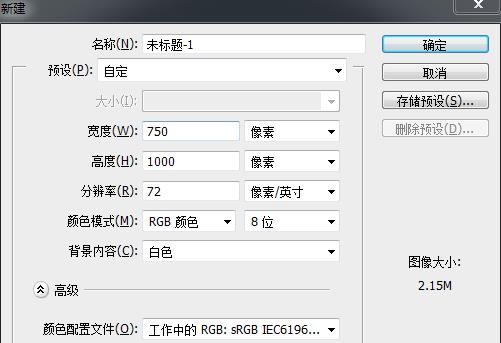
2、新建图层,在图层 1 中按Shift+F5填充灰色,点击确定。
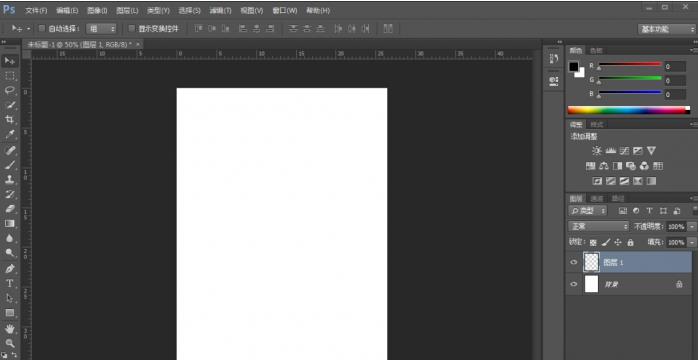
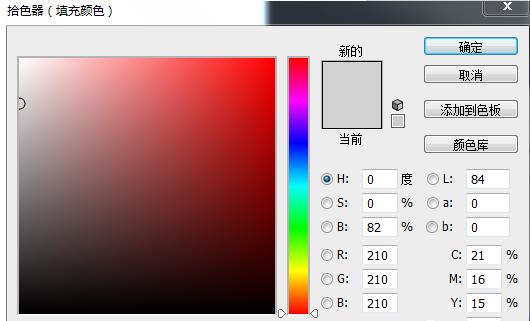

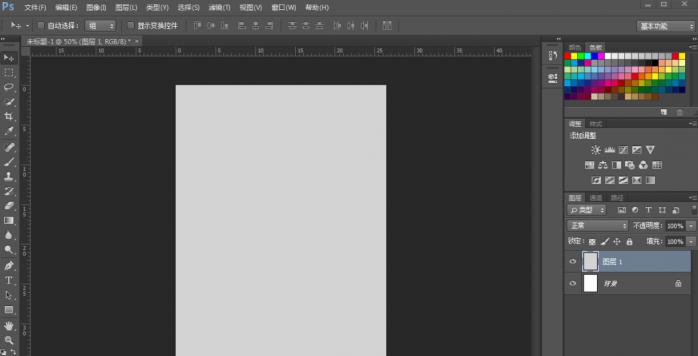
3、按U打开多边形工具,设置填充为黑色、边为6,在图像中拖出一个六边形。选择六边形图层,连续按Ctrl+J复制图层。
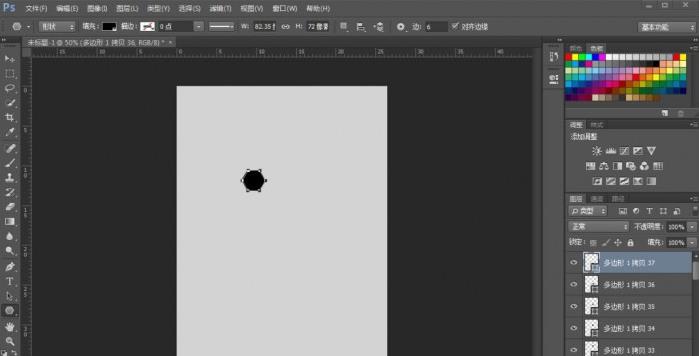
4、点击移动工具,移动六边形,并连接起来。
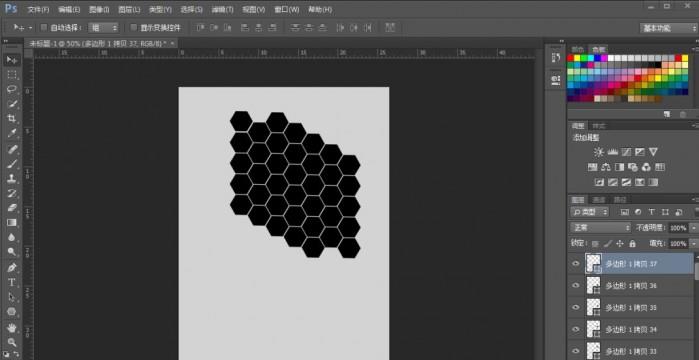
5、选择所有的六边形图层,好了后,按Ctrl+E合并图层。
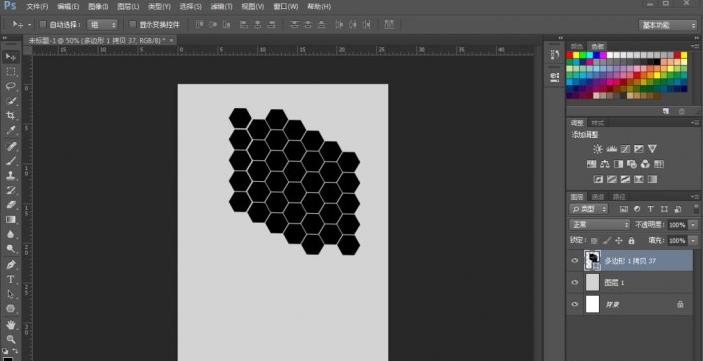
6、放入人物素材图,使用快捷键Ctrl+T调整大小与位置,右键点击人物图层,选择栅格化图层,将人物图层栅格化。
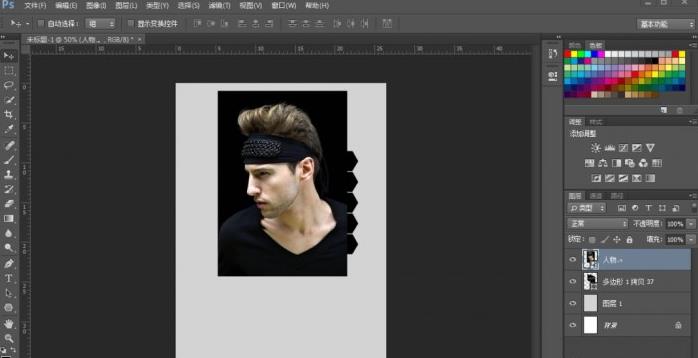
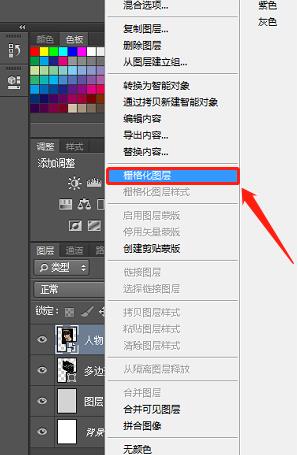
7、选择人物图层,使用快捷键Ctrl+Shift+U去色,再使用Ctrl+Alt+G创建剪贴蒙板。
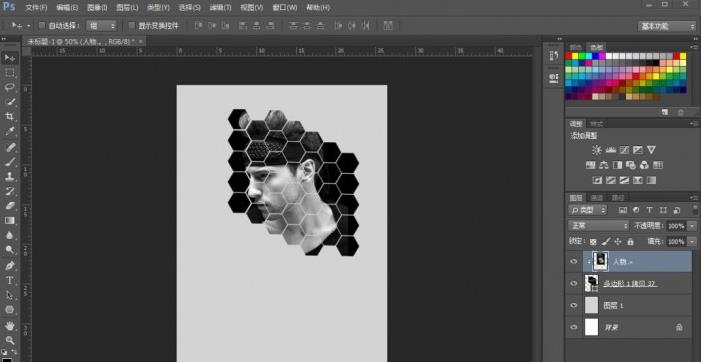
8、点击文字工具,输入文字,蜂窝状人物海报制作完成。